Flex key на материнской плате что это
Обновлено: 07.07.2024
80 Port, 80P – двузначный буквенно-цифровой семисегментный индикатор прохождения компьютером режима POST – Power On Self Test (самотестирование при включении). При остановке указывает код неисправности. После прохождения POST может использоваться для показаний температуры и напряжения Ucore центрального процессора и чипсета. Применяется на материнских платах старшего ценового диапазона всех производителей.
Audio Gain, Audio Gain Control (аудиоусиление, управление аудиоусилением) – переключатели коэффициента усиления выходного сигнала встроенной аудиокарты. Распространенные коэффициенты усиления х2,5 и х6. Основное применение – согласование с наушниками с различными входными импедансами.
Audio Power (питание аудиокарты) – то же, что и Direct Audio Power.
Back to BIOS
Base Clock (базовая частота) – то же, что и CPU Base Clock.
Base Clock Step (шаг базовой частоты) – кнопка, либо переключатель для изменения шага базовой частоты между 1 и 0,1 МГц при управлении разгоном материнской платы.
BIOS Flashback (перепрошивка BIOS – Basic Input Output System, Базовой Системы Ввода-Вывода) – активирует соответствующий USB порт на задней панели матплаты. (ASUS, ASRock, у MSI носит название BIOS Flashback+).
BIOS Selection (выбор BIOS) – то же, что и BIOS Switch.
BIOS Switch (переключатель) – устанавливается на матплатах с двумя микросхемами BIOS (Dual BIOS).
Применяется многими производителями.
Clear Battery (очистка батареи) – применяется на материнских платах с контроллерами PCH с собственной энергонезависимой памятью. Позволяет возвратиться к полным (не только BIOS) начальным заводским настройкам (true factory reset). Применяется многими производителями.
Clear CMOS (очистка CMOS ? ) – сброс настроек BIOS (возврат к начальным заводским настройкам).
Core Unlocker (разблокировка ядер) – применяется на материнских платах с поддержкой процессоров AMD на сокет AM2, AM3, AM3+. Позволяет активировать заблокированные ядра. (ASUS).
CPU Base Clock (базовая частота центрального процессора) – две кнопки (Freq Up/Freq Dw – частота выше/частота ниже) для управления базовой частотой центрального процессора. Шаг изменения обычно составляет 0,1 МГц. Применяется многими производителями.
CPU BCLK Control (управление базовой частотой процессора) – то же, что и CPU Base Clock.
CPU Frequency Control (управление частотой процессора) – то же, что и CPU Base Clock.
CPU Level Up (подъем уровня центрального процессора) - Выбор и загрузка оптимизированного для конкретных процессора и памяти профиля разгона системы. (ASUS).
CPU Overclocking
CPU Ratio Control (управление коэффициентом умножения центрального процессора) – две кнопки для изменения коэффициента умножения центрального процессора.
CPU ready (готовность к работе центрального процессора) – индикатор текущего статуса ЦПУ (готов/не готов к загрузке).
Debug (устранение неисправностей) – старое название Q-Code, после прохождения режима POST показывает текущее состояние ACPI/ASL (ASUS).
DIMM Disable (отключение модуля памяти) – то же, что и DRAM Channel.
Direct Audio Power (прямое подключение питания аудиокарты) – переключает питание аудиокарты напрямую к блоку питания компьютера. (MSI).
Direct OC (прямой оверклокинг) - то же, что и CPU Base Clock.
Direct to BIOS (напрямую в BIOS) – быстрый переход в BIOS. Нажатие во время прохождения POST мгновенно приводит ко входу в BIOS. Если POST уже прошёл, нажатие приведёт ко входу в BIOS при следующей перезагрузке. Если компьютер не включен (но питание есть), нажатие приведёт ко входу в BIOS при следующем включении. (GigaByte).
Direct Key (кнопка прямого включения) – то же, что и Direct to BIOS (ASUS).
Direct OC (прямой оверклокинг) - то же, что и CPU Base Clock (MSI).
Discharge (разряд) – то же, что и Clear Battery (MSI).
DRAM Channel (канал памяти) - Включение/Отключение конкретного слота памяти. Вместо физического удаления планки, можно отключается слот, в который она помещена. (ASUS).
Dr. Debug (доктор декодирования ошибок) – то же, что и 80 Port, 80P (Asrock).
Dr. Power (доктор контроля питания) – одновременно с одноименной Windows-утилитой контролирует качество питания. Также, как правило, рядом с таким с переключателем находятся контрольные светодиоды. (ASUS).
Dual BIOS (двойной BIOS) – подключает вторую микросхему с BIOS. При возникновении ошибки (например, не сходится контрольная сумма) на стадии загрузки автоматически происходит копирование настроек из второй микросхемы в первую и новая попытка загрузки. На таких платах можно выключить такую возможность и вручную выбирать активный BIOS (с помощью переключателя BIOS Switch).
Duo BIOS (двойной BIOS) - Восстановление прошивки BIOS из второй микросхемы. Принцип работы очень похож на Dual BIOS / Multi-BIOS, но без автоматического восстановления и без возможности загрузки напрямую со второй микросхемы (ESC).
Easy OC (простой оверклокинг) - блок из двух переключателей. Увеличивает базовую частоту на 10, 15 и 20% соответственно в зависимости от комбинации переключателей:
• Выкл-Выкл – без изменения
• Вкл-Выкл – 10%
• Выкл-Вкл – 15%
• Вкл-Вкл – 20%
Состояние Выкл соответствует положению ON, а Вкл – положению с цифрой (1 и 2). (MSI).
Enter BIOS (вход в BIOS) - то же, что и Direct to BIOS (ECS).
EPU (Energy Processor/Processing Unit) - Режим энергосбережения, в котором при отсутствии нагрузок будут снижаться частоты и напряжение на компонентах системы. Иногда имеются сразу все три способа включения – переключатель на материнской плате, пункт в BIOS и пункт в программе Ai-Suite. Отличия заключаются в степени контроля над производимыми изменениями. (ASUS).
EZ XMP – то же, что и XMP.
Fast Boot (быстрая загрузка) - Включает режим быстрой загрузки Windows. В этом режиме система пропускает проверку некоторых устройств на стадии POST. Кроме того, имеется одноименная Windows -программа, которая устанавливает задержку запуска программ из списка автозагрузки, а также отключает некоторые драйверы, чем уменьшает как время загрузки системы в целом, так и время до появления рабочего стола (после этого работать уже можно, но часть программ, чей запуск был отложен, всё равно вскоре будут запущены). (ASUS).
Gain (изменение) – регулирует уровень выходного сигнала на линейном аудиовыходе (GigaByte).
Gear (передача, по аналогии с автомобилем) – то же, что и BIOS Clock Step (GigaByte).
Go (поехали) - тестирование памяти на совместимость и применение профиля разгона.
Нажатие во время загрузки ПК приводит к проверке памяти на совместимость с материнской платой и процессором (аналогично кнопке MemOK!; на некоторых платах функции этих кнопок объединены). Нажатие после загрузки системы приводит к применению заранее заданного профиля разгона. (ASUS).
GO 2 BIOS (поехали во второй BIOS) - то же, что и Direct to BIOS (MSI).
GPU Boost (повышение производительности видеопроцессора) – автоматическое увеличение частоты видеоядра центрального процессора. (ASUS).
HotKey (горячая кнопка) - позволяет использовать USB-клавиатуру (в том числе без включения компьютера) для использования таких функций как: прошивка BIOS, питание/резет, изменение частоты и множителя процессора, включение Slow Mode. (MSI).
ID (Identifier) - то же, что UID.
KeyBot ( ? ) - активирует режим KeyBot, в котором вы сможете с помощью клавиатуры выполнять некоторые действия, которые обычно выполняются с помощью кнопок на материнской плате. Если режим включен, рядом с кнопкой загорается соответствующий индикатор.Клавиатура должна быть только USB и подключена в определённый порт.Базовый список возможностей – F11 – загрузка с автоматическим разгоном процессора, F12 – загрузка с автоматическим разгоном памяти, Del – загрузка в BIOS.С помощью приложения KeyBot вы сможете настроить клавиши F1-F10 на выполнение различных действий (макросы, мультимедийные кнопки…). (ASUS).
LN2 – в большинстве случаев помогает устранить проблему кулдбага (неработоспособность при низких температкрах), изменяя некоторые параметры работы чипсета (в частности, отключая температурную защиту). На платах ASUS джампер LN2 не включает режим сам по себе, а требует использования переключателя «Slow Mode», на платах MSI – «Slow Mode» включает режим сразу. (ASUS, MSI).
Mem OK! (с оперативной памятью – все хорошо!) - Загрузка с базовыми настройками работы оперативной памяти. Однократное (на одну загрузку) отключение разгона памяти (пользовательские настройки сохраняются, но применяются гарантированно безопасные). В этом режиме производительность подсистемы памяти может быть существенно снижена. На некоторых платах ASUS кнопка MemOK! объединена с Go. (ASUS).
Memory Safe (сохранение базовых настроек оперативной памяти) - Загрузка с базовыми настройками работы оперативной памяти. Однократное (на одну загрузку) отключение разгона памяти (пользовательские настройки сохраняются, но применяются гарантированно безопасные). В этом режиме производительность подсистемы памяти может быть существенно снижена. (GigaByte).
Menu (управление меню) - изменяет отображаемую информацию на встроенном OLED дисплее. С помощью этой клавиши и двух кнопок +/- (подписаны Rapid OC) можно выбирать показываемую/изменяемую характеристику/информацию. Доступны показания термодатчиков, вольтметра, изменение опорной частоты, множителя и т.д. (AsRock).
Multi BIOS (несколько BIOS) – то же, что и DUAL BIOS (MSI).
OC Dial ( ? ) - Комбинация из кнопки OC Gear и вращающегося регулятора OC Drive, предназначенная для изменения базовой опорной частоты процессора (BCLK). После включения режима OC Dial в BIOS и уставления желаемого шага изменения частоты (1 – 10 МГц) с помощью регулятора OC Drive изменяется значение опорной частоты. Кнопка OC Gear служит для включения/выключения (из-за того, что у регулятора всего 16 делений, придётся включать/выключать режим для больших изменений). (MSI).
OC DIMM (разгон оперативной памяти) – то же, что и DRAM Channel. (GigaByte).
OC Genie ( ? ) - увеличивает базовую частоту и множитель процессора, памяти и встроенного видеочипа. На различных чипсетах результата нажатия кнопки может быть различным (может разгоняться не только процессор и память, но и графическая/дисковая подсистемы). Алгоритм разгона производителем не раскрывается. (MSI).
OC PCIe ( ? ) - Включение/Отключение конкретного PCI-E слота. К примеру, вместо физического вынимания второй видеокарты, можно просто отключить слот, в который она вставлена. (GygaByte).
OC Tag ( ? ) - Загрузка заранее сохранённого профиля разгона системы. Настроить профиль можно в BIOS (он так и называется, OC Tag). При сбросе настроек BIOS (кнопкой Clear CMOS) этот профиль не стирается и его можно применить вновь. (GigaByte).
OC Touch ( ? ) - Набор кнопок для ручного разгона. Обычно включает в себя Gear и BCLC Control Up/Down +/-. (GigaByte).
OC Trigger ( ? ) - позволяет быстро переключиться между безопасными и установленными в BIOS настройками частоты и множителя ЦП. Необходима для того, чтобы имелось время подстроить частоты/напряжение и вернуть системе стабильность без перезагрузки. Кроме того, загрузить компьютер можно в безопасном режиме, а затем, когда система будет готова, одним включением получить полную мощность. На платах ASUS, в зависимости от модели, может работать только при включенном режиме LN2. (ASUS, GigaByte).
OC XTreme CPU (режим экстремального разгона процессора) - управление защитой цепей питания материнской платы. Если переключатель включен (по-умолчанию) — при перегреве мосфетов питания включится тротлинг процессора. Если выключен — такой контроль отсутствует. (AsRock).
PCIe ON/OFF (Case Fire)
PCIe x16 Lane switch (коммутатор линий PCIe) – то же, что OC PCI. (ASUS).
Post State ( ? ) – то же, что и Q-Code.
Power, Power-On (питание) – аналог корпусной кнопки включения компьютера. Применяются многими производителями.
Probelt ( ? ) – контактные площадки для точных измерений напряжения различных компонентов системы внешним вольтметром. Применяются многими производителями.
Q-Code, Q-Code Logger ( ? ) - то же, что и 80 Port, 80P (ASUS).
Q-Reset ( ? ) – временное обесточивание процессора для восстановления работоспособности после колдбага. Используется совместно с режимом LN2. (ASUS).
Quick OC ( ? ) – то же, что и OC Genie Game Boost (ECS).
Rapid Debug ( ? ) - то же, что и 80 Port, 80P (Biostar).
Rapid OC ( ? ) - две кнопки, изменяющие один из трёх параметров процессора:
• Базовую опорную частоту (BCLK)
• Множитель
• Напряжение
То, какой именно параметр будет изменяться и шаг изменения зависит от настроек, сделанных в разработанной программе (называется так же – Rapid OC). Также на некоторых платах можно выбирать изменяемый параметр специальной кнопкой Menu. (ASRock).
Rapid Switch (быстрый переклчатель) – комплект из двух кнопок (Power и Reset). (Biostar).
Ratio UP/Ratio DW – (умножение больше/умножение меньше) – то же, что и CPU Ratio Control.
RC Bluetooth (дистанционное управление интерфейсом Bluetooth) - Используется аналогично ROG Connect, но подключение осуществляется к любому смартфону/планшету под управлением Android, а не к фирменному аксессуару. Приложение позволяет просматривать текущие параметры работу материнской платы, а также управлять разгоном. (ASUS).
Reset (возврат) – аналог кнопки Reset на системном корпусе. Применяются многими производителями.
ReTry ( ? ) - Служит для перезагрузки компьютера, повисшего на стадии прохождения режима POST. В этой ситуации кнопка Reset может не работать и потребуется перезагрузка по питанию (долго удержание Power или выключение блока питания). Настройки разгона сохраняются, так что остается возможность ещё раз попробовать пройти стадию POST. (ASUS, ASRock).
ROG Connect (Republic of Gamer connect - ? ) - Активация соединения ROG Connect. Используется для подключения различных фирменных аксессуаров, таких как монитор текущих параметров работы материнской платы, внешний блок управления разгоном и т.д. (ASUS).
RSVD ( ? ) - Предназначен для работников сервисных центров. Назначение неизвестно. (ASUS).
Safe Boot (безопасная загрузка) - Выключение компьютера и загрузка его в безопасном режиме, где настройки разгона сброшены. Сами настройки сброшены, но не утеряны – их можно подкорректировать и попробовать загрузиться в нормальном режиме. (ASUS, ASRock).
Settings Lock (блокировка настроек) - Автоматическое восстановление предыдущих удачных настроек BIOS. Сможет помочь только при неработоспособных настройках, но не при некорректной прошивке. (GigaByte).
SLI/CFX (2/3-Way adjustments) ( ? ) - Переключает режим работы SLI/Crossfire. Одна/две/три карты. При переключении рядом с работающими слотами загорается индикатор. (ASUS).
Slow Mode, Slow Mode Booting ( ? )
1. Позволяет мгновенно переключиться между заданными в BIOS настройками частоты и множителя ЦП и безопасными (минимальными).
Нужна для того, чтобы у вас появилось время подстроить частоты/напряжение и вернуть системе стабильность без перезагрузки. Кроме того, загрузить компьютер можно в безопасном режиме, а затем, когда система будет готова, одним щелчком включить полную мощность.
2. На некоторых платах является «включателем» режима LN2 для обхода колдбага (см соответствующий пункт). В зависимости от модели может работать только при включенном режиме LN2.
Sonic SoundStage ( ? ) - Переключает режимы работы эквалайзера для достижения лучшего звучания в зависимости от типа игры. Базовый список режимов: FPS, гонки, файтинги, спортивные игры. Подстроить предустановки можно и в приложении. (ASUS).
Start (старт) – то же, что и Power.
TPU (Turbo Processing Unit) - автоматический динамический разгон. От кнопки автоматического разгона (у ASUS она называется Turbo Key II) отличается тем, что после включения TPU система автоматически подстраивает параметры под текущее состояние (то есть не только увеличивает рабочие частоты, но и уменьшает их при необходимости). Этим данная технология напоминает Turbo Boost и Turbo Core компаний Intel и AMD. (ASUS).
Turbo Key II ( ? ) – то же, что и OC Genie. (ASUS).
UID (Uniqe Identifier) - Кнопка + индикатор (в том или ином сочетании). Служит для визуальной идентификации компьютера в серверной стойке среди других таких же (однотипных) блоков.
USB BIOS Flashback
V-Check ( ? ) – то же, что и Probelt.
Voltiminder ( ? ) – набор контактных площадок для измерения напряжения, то же, что и Probelt (ASUS).
V-Probe ( ? ) – то же, что и Probelt.
V-Switch ( ? ) - Четыре переключателя, каждый из которых увеличивает максимальное напряжение, которое можно установить в BOIS для отдельного компонента: процессора, контроллера памяти, памяти и северного моста. (MSI).
XMP (eXtreme Memory Profil – экстремальный профиль оперативной памяти) – активирует разгон оперативной памяти, указанный в ее SPD.
Не знаю, кого как, а меня новая платформа Intel в плане разгона несколько разочаровала, но это не могло продолжаться бесконечно. По сути все зависло в одной стадии со времен Sandy Bridge и Skylake. Мы топчемся в районе 5 ГГц, и тут только элемент везения с попавшимся тебе процессором.
реклама
Мне с Core i5-10600 и с i5-11600 как-то не везло. Оба этих экземпляра на воздухе не могут даже 5 ГГц по всем ядрам. Подразумевается нагрузка хотя бы Cinebench, а уж о Prime95 речи не идет. Хотя находятся люди, у которых там все летает на 5 ГГц чуть ли не на 1.2 В. Мне тут дали поиграться с инженерником Intel Core i9-11900K, и даже он еле-еле тянет 5 ГГц. А i5-11600 на такое почти не способны, хотя этот Core i9-11900K очень редко бустит до 5300 МГц (в основном 5100 МГц). С памятью стало не лучше и не хуже, а по-другому. Раньше ставил любую частоту и не забивал голову всякими делителями. Теперь нужно думать, какой поставить, как будет лучше. Поневоле начинаешь посматривать в сторону AMD, где в синхроне уже работает DDR4-4000. Но ничего страшного, скоро уже DDR5 и там все начнется сначала. Видимо, поэтому сейчас Intel обкатывает разные делители.
Со всеми этими чудесами люди уже запутались и не знают, что покупать. Только вчера один человек доказывал мне, что он перешел на Intel потому, что тут меньше всего проблем. При этом он умудрился сдать в гарантию плату на Z490, каким-то образом превратить процессор Intel Core i9-10850K в двуядерный, взять ASUS ROG Strix Z590-E Gaming, понять, что процессор все, сдать его по гарантии и купить Core i7-11700K. Плюс всеми этими делами он занимался где-то месяц, целая компьютерная «Санта-Барбара». А начиналась вся эта история с простого включения XMP профиля. Если б я где-то это прочитал, а не услышал бы эту историю лично, то не поверил бы. С платформой AMD тоже было много забавных историй, поэтому нет какого-то идеального решения, а проблемы бывают везде. И новая платформа Intel – не исключение. Правда, сейчас дела уже обстоят немного лучше.
Сегодня мы рассмотрим материнскую плату непосредственно для разгона, хотя производитель позиционирует ее для геймеров. Это ASUS ROG Maximus XIII Apex. На прошлом поколении мне удалось разогнать Intel Core i5-10600K до 5.3 ГГц с системой фазового перехода.

Попробую провернуть эту схему еще раз, но боюсь, что новая платформа стала мощнее и система может не вытянуть 300 Вт. Посмотрим.
Практически на всех последних платформах Intel среднего уровня типа LGA 115x я последнее время сидел на материнских платах ASUS ROG Maximus Hero. И отдавал предпочтение версии Hero, поскольку использовал воздушное охлаждение и для разгона на воздухе мне всегда хватало ее функциональности. Кроме того, это самая доступная модификация из всей линейки ASUS ROG. Я не беру в расчет Strix потому, что не считаю их продуктом для энтузиастов. Это подходит скорее продвинутым геймерам, которые не сильно напрягаются с настройками, просто ставят авто-разгон, загружают профиль XMP и вперед. Да, я спалил в итоге, и i7-6700К, и i7-8700К, но это происходило не на платах ASUS Maximus VIII Hero, и не на ASUS Maximus X Hero. Обе платы отслужили мне верой и правдой, оставив у меня лишь хорошие воспоминания.
реклама
Какие бы крутые материнские платы я не тестировал, я всегда с радостью возвращался на Hero и продолжал работать. Прежде всего для меня был очень хороший функционал. Он полностью отвечал моим потребностям и не содержал ничего лишнего. И Formula, и Extreme всегда мне казались очень громоздкими и неудобными, особенно когда занимаешься тестированием не только памяти и видеокарт, а еще и корпусов. В этом плане систему на Hero собрать в корпус проще и приятнее, нежели на какой-то другой плате. Конечно, в ATX корпус еще проще установить плату формата mATX или mini-ITX, но это уже будет не совсем корректный тест.
Так что же мне нравилось в первую очередь? Самое главное для меня всегда было корректное поведение в разгоне. Если я знал возможности процессора, то он 100% заработает на плате. Это же касается памяти. Обе платы Hero были очень предсказуемыми, и поэтому процесс разгона был очень комфортным. На платах была нормальная подсистема питания с хорошими радиаторами охлаждения. При этом околосокетное пространство было относительно свободным. Да, цена была высоковата и скорее всего можно что-то было найти попроще, но в итоге я не пожалел ни разу, что пришлось переплатить. Да в сущности это было в районе 5000 рублей по сравнению с версией Strix, при том, что это самый доступный Maximus. Кстати, самый первый Maximus на чипсете Intel X38 у меня тоже был.
Поскольку вышло новое поколение процессоров Intel, вместе с новой платформой Intel LGA1200 и чипсетом Intel Z490, то конечно же компания ASUS представила 12-е поколение материнских плат серии Maximus. Мне уже довелось протестировать Apex и она хорошо себя показала, а сегодня я вместе с вами буду изучать ASUS ROG Maximus XII Hero.

Для мня важно прежде всего посмотреть на преемственность поколений, чтобы это был тот же самый Hero, который мне всегда нравился. Будет ли все также хорошо в новой версии? Посмотрим.


Из ключевых особенностей производитель выделяет систему охлаждения платы, мощнейшую подсистему питания, пару Thunderbolt 4 интерфейсов и целых пять разъёмов M.2.

Термопрокладки и термоинтерфейс мы будем наносить сами. Для работы подсветки и контроля состояния платы требуется подключения трёх кабелей.

Кроме того, в комплекте поставки можно найти коробку с фитингами EK Quantum Torque.

При чём, их сразу шесть штук, что является минимально возможным количеством этих компонентов в контуре системы жидкостного охлаждения (2 для платы, 2 для радиатора и 2 для совмещённой помпы с резервуаром).

Хаб получает питание от 6-контактного кабеля-переходника, который подключается к кабелю питания PCIe 6-pin (для видеокарт).

Всего хаб предлагает нам возможность подключения шесть RGB устройств.

И шесть вентиляторов.
Ключевые особенности платы выделены на официальных слайдах:

Наибольшую площадь обратной стороны платы закрывает массивная металлическая пластина, которая играет не только роль усилителя конструкции, но и компонента системы охлаждения.

На панели ввода/вывода реализовано большое количество интерфейсов:
– кнопка сброса настроек BIOS;
– кнопка восстановления BIOS с флешки;
– HDMI видео выход;
– восемь USB 3.2 Gen2 портов;
– два порта Thunderbolt 4 (Type-C);
– сетевой 2.5-гигабитный порт RJ-45 (Intel I225-V);
– сетевой 10-гигабитный порт RJ-45 (AQtion AQC113CS);
– коннекторы для подключения внешней антенны Wi-Fi.
– пять аудио разъёмов 3.5 мм;
– оптический выход S/PDIF.

Из слотов расширения пользователю доступны:
– два PCIe x16 слота (х16 или 8+8, второй – максимум х8);
– один PCIe x4 слот от чипсета, который делит линии с SATA6G_12, поэтому по умолчанию работает в режиме х2.

Звуковая подсистема обновлена относительно предыдущей модели – теперь она основана на аудио кодеке ALC4082, который работает в паре с цифро-аналоговым преобразователем ESS 9018Q2C.

В этой же части платы расположен индикатор POST кодов, светодиодные индикаторы (дополняют POST коды и по ним можно определить проблему при включении, если она вызвана процессором, памятью, видеокартой или загрузочным диском) и точки для замеров основных напряжений.

Для подключения SATA устройств доступно шесть портов.

Остальные разъёмы скрыты отдельным металлическим радиатором.

К слову, его поверхность практически зеркальная.

Этот радиатор отводит тепло от пары накопителей при помощи термопрокладок.

Все эти фазы характерны сборками TI CSD59881 (100 А каждая).
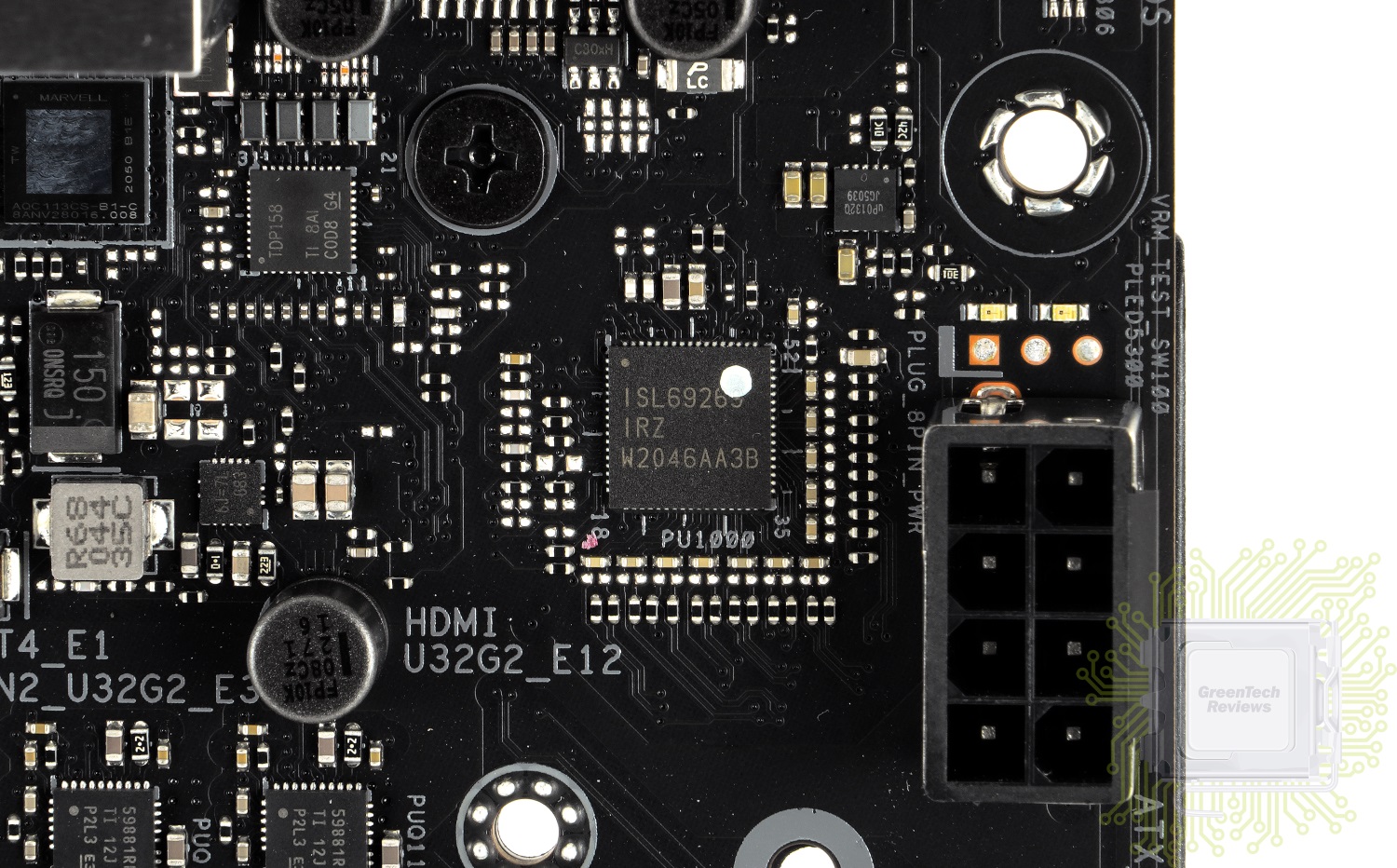
Основная часть подсистемы питания работает под управлением контроллера ISL69269.
Теперь перейдём к сборке и включению платы.

Для этого нам потребуется ложемент, которым была накрыта материнская плата. В него надо положить водоблок, который не сдвинется с места. В соответствии с инструкцией устанавливаем термопрокладки.

Клеим в нужные места пластиковые шайбы.

Кладём материнскую плату сверху и затягиваем все винты (снова сверяемся с инструкцией).

Комплектные фитинги отлично подходят по дизайну к водоблоку.
В операционной системе это полезный мониторинг.
Копирование любых материалов сайта допускается только с разрешения Администратора сайта (профиль, e-mail) и со ссылкой на источник.
По вопросам сотрудничества можно и нужно обращаться по этим же адресам :)

Материнские платы Republic of Gamers становятся лучше с каждым годом. Дело здесь не только в обновлении чипсетов, инженеры ROG с каждым годом придумывают, при помощи каких новых технологий можно опередить конкурентов на несколько шагов. В этом обзоре мы рассмотрим материнскую плату ROG Maximus XIII Hero и посмотрим, что нового появилось в её новой версии.
Технические характеристики
- Процессорный разъём: Intel LGA 1200
- Чипсет: Intel Z590
- Совместимые процессоры: Intel Core 10-го и 11-го поколений
- Оперативная память: DDR4, до 5133 МГц, до 128 Гбайт
- Слоты PCIe x16:
1 x PCIe 3.0/4.0 x16
1 x PCIe 3.0/4.0 x16 (электрически x8)
1 x PCIe 3.0/4.0 x16 (электрически x4)
1x PCIe 3.0/4.0 x1

Технические особенности
Материнская плата ROG Maximus XIII Hero лишь шаг отстаёт от двух топовых плат Republic of Gamers: ROG Maximus XIII Extreme и ROG Maximus XIII Apex. Может, у неё не так много фаз питания и дизайн не настолько крут, как у Apex, но зато Maximus XIII Hero может разогнать процессоры Intel Core с индексом K и обеспечить их стабильную работу при максимальной нагрузке.

ROG Maximus XIII Hero в полной мере раскрывает возможности чипсета Intel Z590 и процессоров Intel Core 11-го поколения. В частности, дополнительные процессорные 4 линии PCIe 4.0 используются для подключения накопителя в слоте M2_1, а остальные 16 линий будут распараллелены при установке двух видеокарт. Стоит отметить наличие двух Thunderbolt 4 в формате Type-C и два сетевых разъёма со скоростью передачи данных 2,5 Гбит/сек каждый. Также стоит упомянуть о трёх технологиях, которые работают на базе ИИ: AI Overclocking, AI Networking и Two-Way AI Noise Cancelation. Последняя технология пригодится для двустороннего шумоподавления во время общения в голосовых чатах.

Дизайн ROG Maximus XIII Hero
Большая часть материнской платы закрыта радиаторами, однако не стоит думать, что Maximus XIII Hero получилась горячей и станет подогревать установленные компоненты. Радиаторы около процессорного разъёма по традиции крупные – всё же они охлаждают фазы питания CPU. Компактный радиатор чипсета Intel Z590 закрыт большой накладкой с логотипом Republic of Gamers. Остальные радиаторы, размещённые рядом с портами PCIe предназначены для охлаждения накопителей M.2. Кстати, ещё один комплект радиаторов установлен под ними – они пригодятся для охлаждения обратной стороны накопителя.


Для оперативной памяти доступно четыре слота с топологией Daisy Chain. Топология, используемая в платах Republic of Gamers, позволяет последовательно соединить два слота памяти на каждом канале. А при использовании стандартной T-топологии для каждого слота памяти используется своя дорожка. Daisy Chain позволяет лучше загонять память, если в каждом канале установлено по одному модулю оперативки. Максимальный объём поддерживаемой памяти составляет 128 Гбайт DDR4, а максимальная скорость передачи данных (с учётом разгона) – 5 333 МГц. Впрочем, при наличии качественной памяти, времени и желания можно попробовать подобрать частоту выше указанной в мануале.

Также стоит отметить наличие индикатора Q-кодов и клавиш запуска и перезагрузки, размещённых в правом верхнем углу платы, рядом со слотами DIMM. Кнопки пригодятся если плата будет использоваться в открытом стенде (например, во время экстремального разгона). А индикатор Q-кодов поможет выявить неисправность в компонентах системы, если та откажется запускаться.
Для видеокарт и плат расширения доступно три слота PCIe x16. Поколение PCIe зависит от установленного процессора. При использовании Intel Core 10-го поколения, два первых слота PCIe x16 будут работать как PCIe 3.0. При использовании процессоров Intel Core 11-поколения, разъёмы PCIe x16 переключатся в режим PCIe 4.0. Третий разъём PCIe x16 всегда работает в режиме PCIe 3.0 x4, так как управляется он линиями чипсета. Для других плат расширения доступен слот PCIe 3.0 x1, который также управляется чипсетом.

Для накопителей формата M.2 доступно четыре слота. Первый слот M.2_1 подключён к линиям процессора, он будет активен только при использовании CPU Intel Core 11-го поколения. Второй слот M_2_2 работает в режиме PCIe 3.0/4.0 x4, в зависимости от установленного CPU. Слот M.2_3 работает в режиме PCIe 3.0 x4, а последний слот M.2_4 может работать в режимах PCIe 3.0 x4, или SATA.

За работу со звуком отвечает кодек Realtek ALC1220, известный также под названием ASUS SupremeFX 7.1. Аудиосистема дополнена конденсаторами Nichicon, ЦАПом ESS Sabre 9018, усилителем Texas Instruments OPA2836 и дополнительными фильтрами на выделенной линии питания. За работу с локальными сетями отвечают два контроллера Intel I225-V с пропускной способностью 2,5 Гбит/сек каждый. А за работу с беспроводными сетями и Bluetooth - Intel Dual Band Wireless AX210NGW, который поддерживает стандарты Wi-Fi 802.11a/b/g/n/ac/ax и частоты в 2,4 и 5 ГГц.

На панели ввода-вывода расположены следующие разъёмы:
- 2x USB 2.0
- 6х USB 3.2 Gen 2
- 2x Thunderbolt 4
- 2x Ethernet 2,5 Гбит/сек
- 1x HDMI 2.0
- 5x 3,5-мм аудиоразъёмы
- 1x оптический S/PDIF

BIOS ROG Maximus XIII Hero
Внешне интерфейс BIOS ROG Maximus XIII Hero ничуть не изменился. Он сделан также просто и понятно, как и в других моделях материнских плат ASUS и ROG. Однако в случае с новыми платами, такими как Maximus XIII Hero, в нём появились дополнительные пункты, которые помогут максимально раскрыть производительность процессоров Intel Core 11-го поколения. Также в BIOS встроена утилита Memtest86, которая пригодится для тестирования оперативки.
Заключение
Материнская плата ROG Maximus XIII Hero пригодится для тех, кто хочет собрать мощный, производительный компьютер и опробовать на деле все новые технологии, которые предлагают процессор Intel Core 11-го поколения и чипсет Intel Z590. Также плата получила поддержку фирменных технологий Republic of Gamers, которые помогут с разгоном, оптимизацией работы сети и даже с устранением шумов в голосовых чатах.
Читайте также:

